文章詳情頁(yè)
Win7中開啟系統(tǒng)自帶FTP服務(wù)器的方法
瀏覽:50日期:2023-03-25 09:40:27
工作的原因siyue需要使用FTP服務(wù),由于Windows自帶的FTP服務(wù)器就很好用,這里siyue就把開啟win7自帶的FTP服務(wù)器的設(shè)置分享一下。
第一步:安裝IIS及FTP組件1、打開控制面板->程序,選擇“打開或關(guān)閉Windows功能”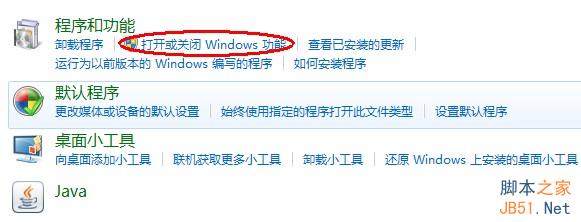
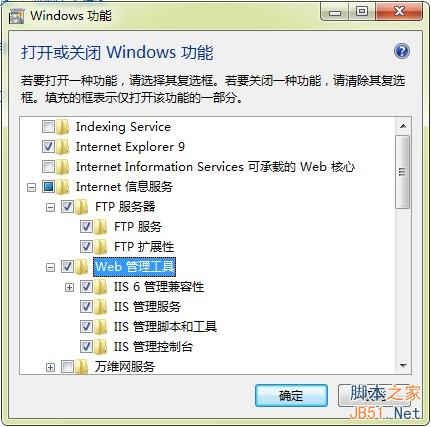
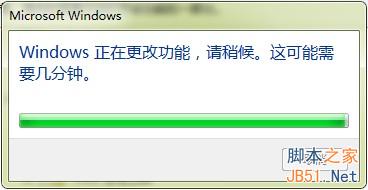
siyue沒有新建用戶,直接使用的Windows登錄用戶。服務(wù)器文件夾準(zhǔn)備用D:\FTPServer,同時(shí)Win7下要把該用戶對(duì)文件夾的讀取權(quán)限設(shè)置好。這里就不細(xì)說了。
第三步:配置FTP服務(wù)器1、打開控制面板->系統(tǒng)和安全,選擇“管理工具”。這里會(huì)看到第一步安裝的“Internet 信息服務(wù)(IIS)管理器”
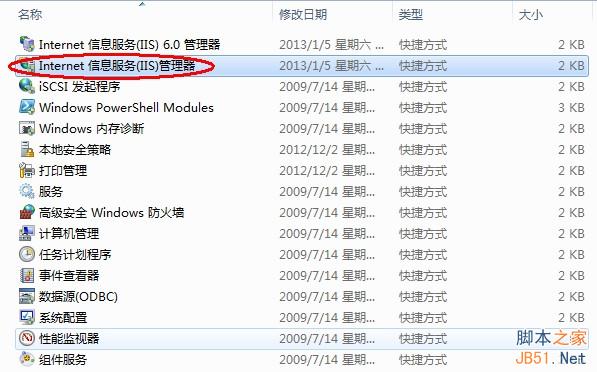
在左側(cè)的電腦處右鍵,選擇“添加FTP站點(diǎn)”
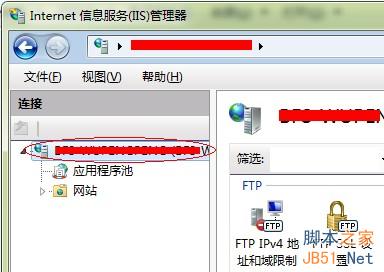
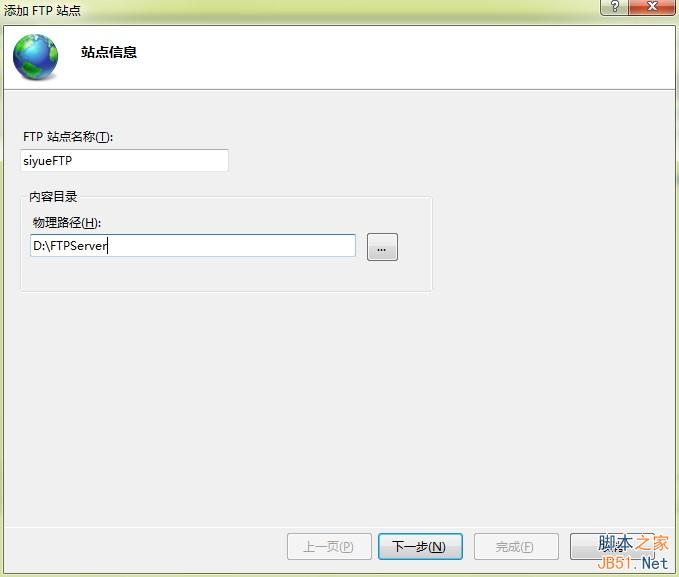
siyue這里沒有指定IP地址,因?yàn)镮P我時(shí)常會(huì)換,嘿嘿。另外SSL登錄暫時(shí)不考慮,選擇了“無(wú)”。
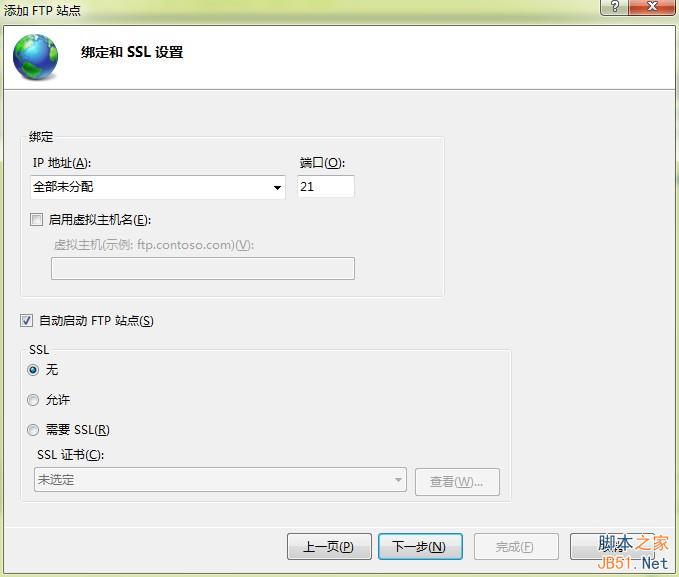
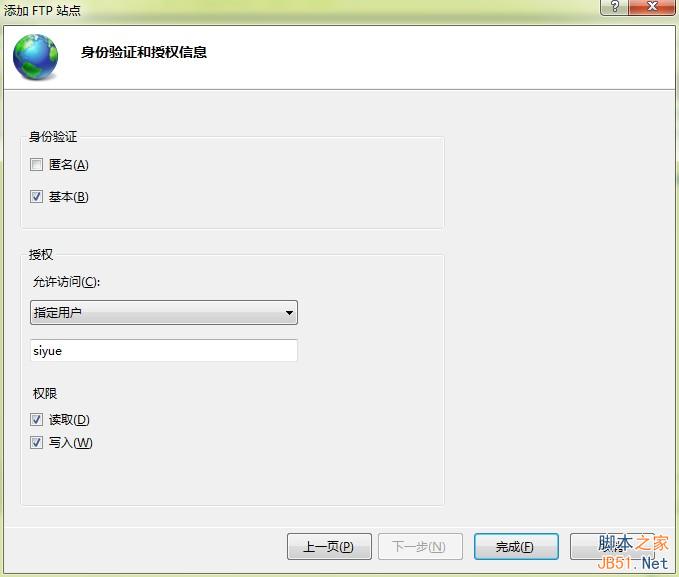
可以在“Internet 信息服務(wù)(IIS)管理器”的左側(cè)看到siyueFTP這個(gè)服務(wù)器。
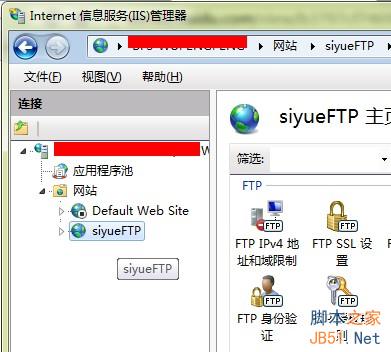
siyue在E盤建立一個(gè)測(cè)試txt文件(test.txt),然后將其通過FTP方式上傳至前面設(shè)置的服務(wù)器,一切OK。結(jié)果參見下圖:
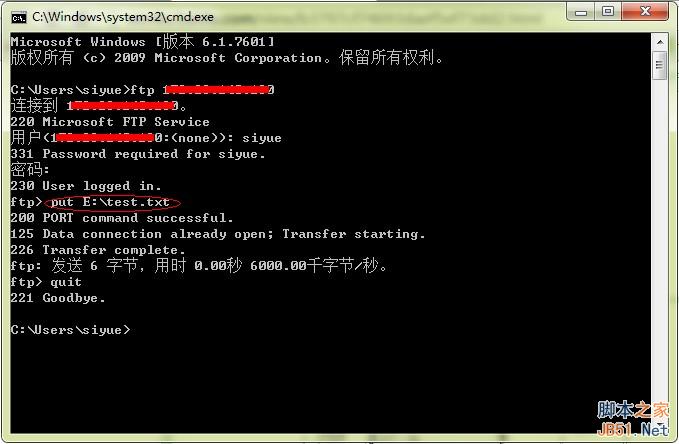
好了,這就是開啟Win7自帶的FTP服務(wù)器,參考下吧。
標(biāo)簽:
FTP
相關(guān)文章:
1. Filezilla server配置FTP服務(wù)器中的各種問題與解決方法2. Windows10搭建FTP服務(wù)器詳細(xì)教程3. CentOS7搭設(shè)FTP服務(wù)器的方法步驟4. 云服務(wù)器Windows Server2012配置FTP服務(wù)器詳細(xì)圖文教程5. win11下FTP服務(wù)器搭建圖文教程6. windows10 家庭版下FTP服務(wù)器搭建教程7. Windows Server2012 R2 FTP服務(wù)器配置圖文教程8. ubuntu1804搭建FTP服務(wù)器的詳細(xì)教程9. window8.1下FTP服務(wù)器安裝配置圖文教程10. Windows Server 2012下FTP服務(wù)器站點(diǎn)搭建程序
排行榜
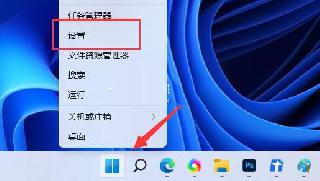
 網(wǎng)公網(wǎng)安備
網(wǎng)公網(wǎng)安備